Come utilizzare le Impostazioni
Premere [Impostazioni] nella schermata Home per modificare le impostazioni della macchina, modificare la rubrica o verificare varie informazioni.
La schermata "Impostazioni" comprende i menu indicati di seguito.
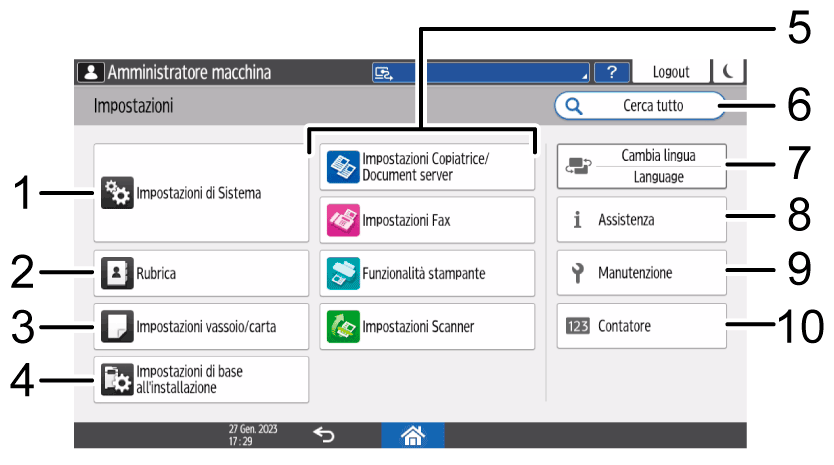
Impostazioni di Sistema
Specificare il display del pannello operativo, le impostazioni operative della macchina, i suoni operativi, il timer, le impostazioni di rete e altre impostazioni.Per l'elenco delle voci di impostazione, consultare "Voci delle impostazioni di sistema" in Impostazioni.
Rubrica
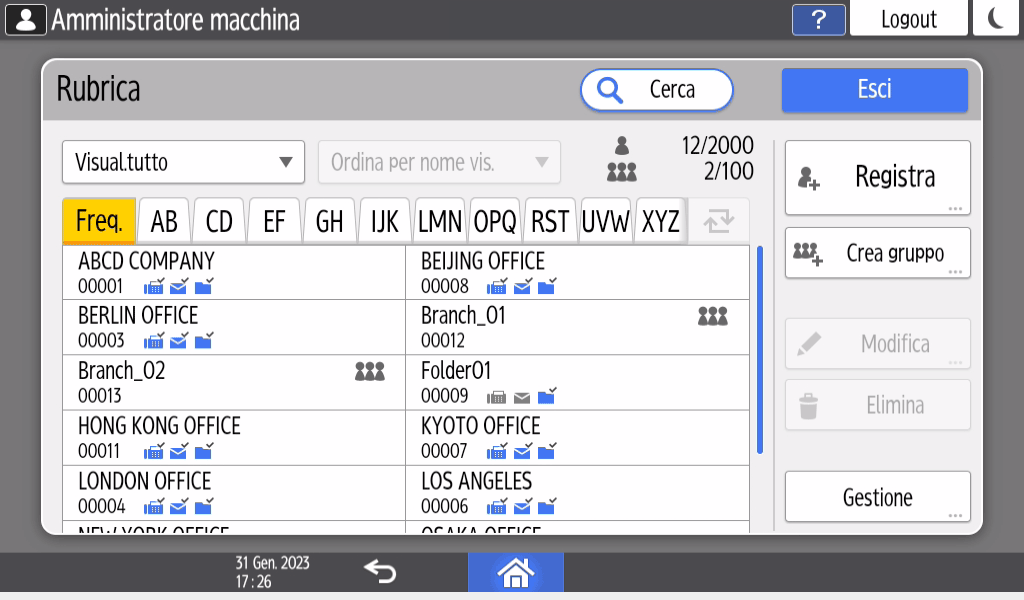
Gestire le destinazioni per l'invio dei dati fax o scanner o le informazioni di autenticazione per l'accesso alla macchina.
Per avviare la funzione, premere [Rubrica] nella schermata Home.
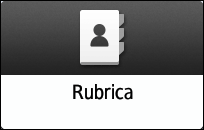
Impostazioni vassoio/carta
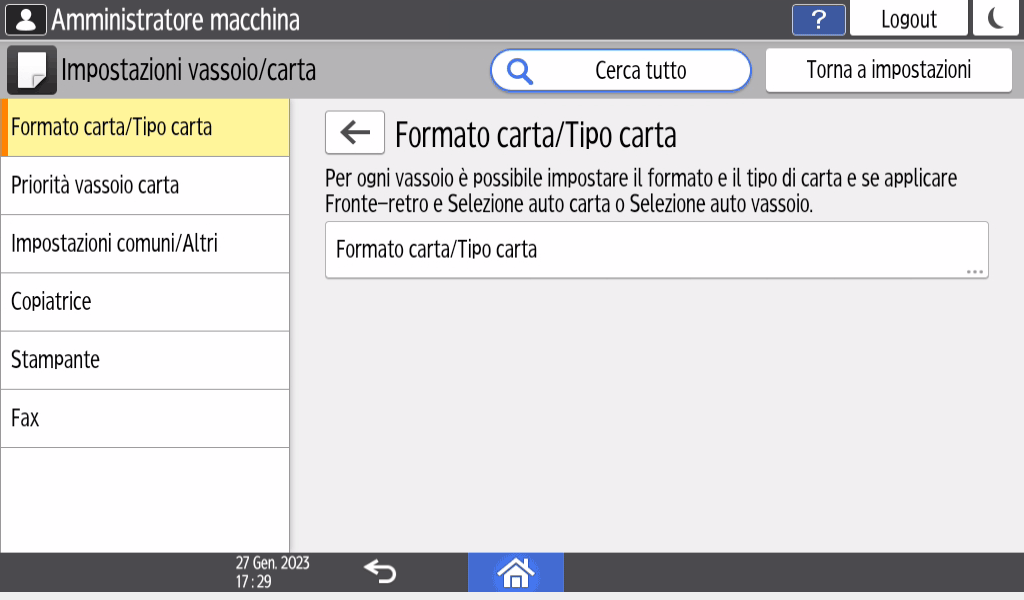
Specificare il formato e il tipo di carta inserito nel vassoio carta.Impostazioni di base per l'installaz.
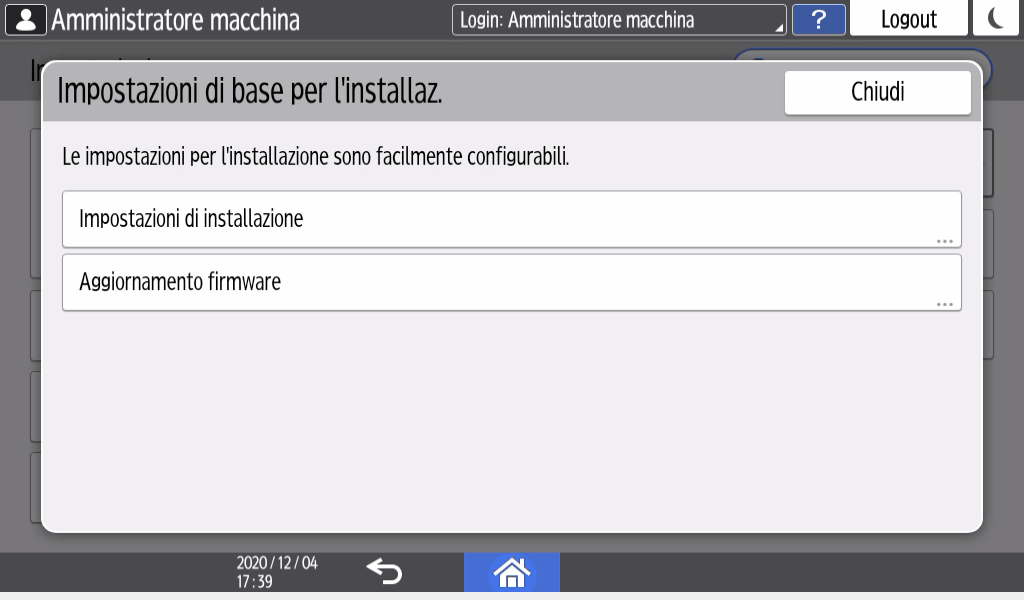
È possibile configurare le impostazioni durante l'installazione della macchina.
Nella schermata "Impostazioni di installazione" è possibile specificare le impostazioni delle voci indicate in basso nella procedura guidata quando la macchina viene spostata in una sede diversa o quando cambia l'ambiente in cui la macchina viene utilizzata. In [Cloud Settings], è possibile registrare la macchina o annullarne la registrazione con RICOH Smart Integration. In più, è possibile modificare le impostazioni relative a Cloud Services utilizzando le Cloud Settings.
Impost.base
Impost.rete
Cloud Settings
Impostazioni fax
Nella schermata [Aggiornamento firmware] è possibile aggiornare il firmware della macchina.
In "Guida di Scan to Folder", è possibile specificare facilmente la destinazione per inviare i dati di scansione a un computer.
Impostazioni applicazione
Modificare le impostazioni per le funzioni Copiatrice, Document Server, Fax, Stampante e Scanner.Per l'elenco delle voci di impostazione, consultare "Voci Imp. copiatrice/Document server", "Voci impostazioni fax", "Voci delle impostazioni stampante" e "Voci Impostazioni Scanner" in Impostazioni.
Cerca tutto
È possibile cercare un elemento di impostazione inserendo una parola chiave. Inserire più di una parola chiave per restringere i risultati della ricerca.Cambia lingua
È possibile modificare la lingua visualizzata sul pannello di controllo.Assistenza
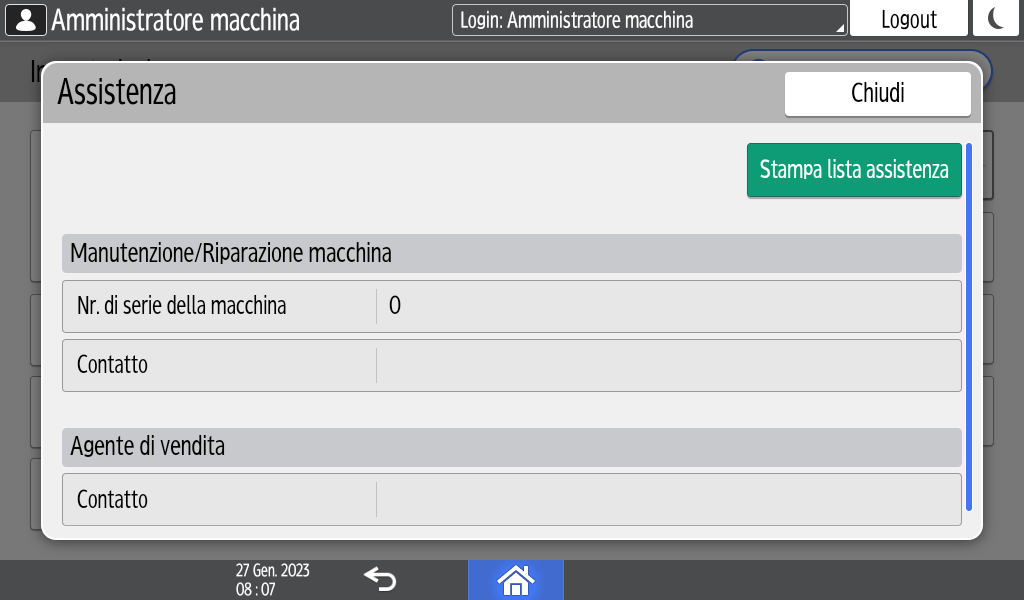
Manutenzione
È possibile regolare il bilanciamento di ciascun toner e la registrazione colori.Contatore
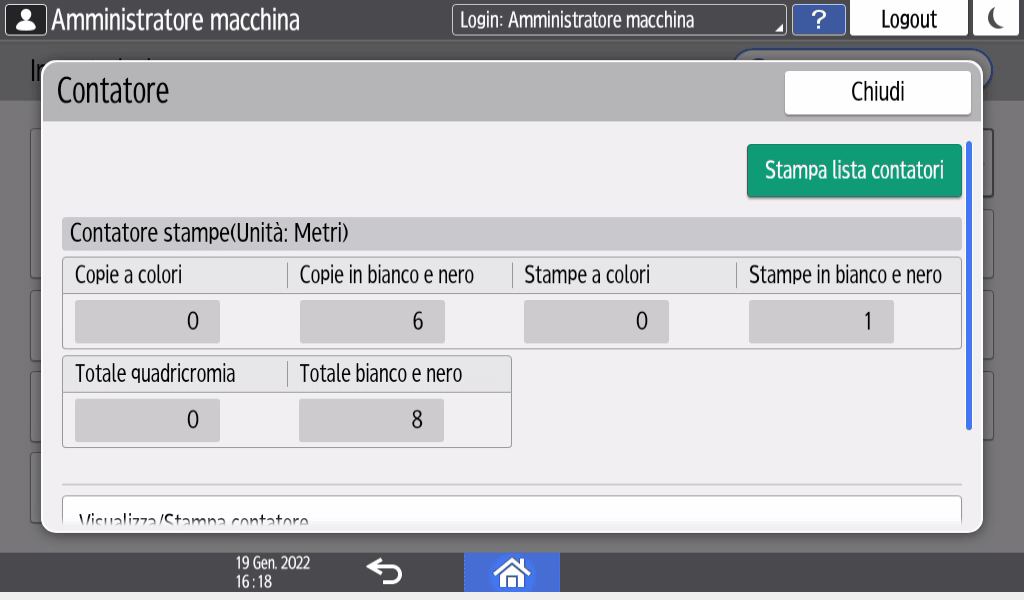
Visualizzare e stampare il numero totale di fogli stampati per ciascuna funzione.
Controllo del contatore della macchina per ciascuna categoria di colore

Se è stata impostata l'autenticazione amministratore, contattare l'amministratore per modificare le impostazioni.
Al termine di un'operazione, premere [Home] (
 ) per tornare alla schermata normale.
) per tornare alla schermata normale.